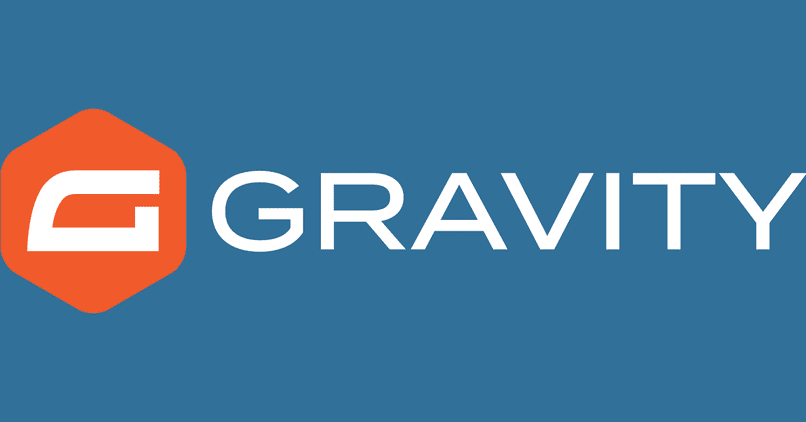
Platforma WordPress zawiera wiele różnych zalet i wygoda, jeśli chodzi o urzeczywistnianie zadań, których oczekują internauci, oprócz instalacji WordPressa jest to bardzo proste. Platforma nie ogranicza się do tworzenia strony internetowej, oferuje wiele wewnętrznych narzędzi połączonych z jej głównym tematem. Jednym z nich jest tworzenie niestandardowych formularzy rejestracyjnych za pomocą Gravity Forms.
Dostęp do WordPress jest zróżnicowany, na przykład możesz utworzyć rekord użytkownika za pomocą sieci społecznościowej, oprócz tego, że jest wszechstronny w użyciu, może instalować szablony lub motywy Premium lub używać wtyczka taka jak Gravity Forms. W tym sensie zobaczmy, jak tworzyć lub tworzyć niestandardowe formularze rejestracyjne w WordPress.
Gravity Forms i jego zastosowanie w WordPress.
Zanurzony w Działanie WordPressa, z powracaniem odnajdziemy temat form. Można je umieszczać na stronach internetowych, a ich użycie jest szeroko nagłaśniane, dlatego ich tworzenie powinno być przedmiotem recenzji.
Ponieważ na naszej stronie wielokrotnie widzimy się w potrzeba żądania danych od użytkownika, może to być rejestracja, wyszukiwanie lub prośba o opinię. Formularze są odpowiednim narzędziem na takie okazje.
To samo można stworzyć w oparciu o wtyczkęMożna to zrobić inaczej, ale implikuje to odyseję procesową, która dzięki formom grawitacyjnym jest znacznie zredukowana. Będzie to przyczyną dużego postępu i oszczędności pracy przy tworzeniu spersonalizowanego formularza rejestracyjnego. Należy jednak zachować ostrożność, ponieważ może być kręty.
Jak tworzyć lub tworzyć własne formularze rejestracyjne w WordPress z Gravity Forms?
Plik wspomniana wtyczka Gravity FormsOprócz ułatwienia procesu stworzysz dodatkowe konfiguracje, które pozwolą na stworzenie formularza. W lewym panelu sterowania w WordPress przejdziemy do miejsca, w którym jest napisane Formularze.
Już w tej sekcji pojawia się okno poprosi o tytuł formularzaczyli nazwa, pod jaką będzie identyfikowany. Wypełnia się go na podstawie prywatnego wyroku i kliknij „utwórz formularz”
Nadszedł czas, aby dodać wewnętrzne szczegóły konfiguracji, które będziesz mieć, za pomocą pliku harmonogram zgodnie z wymaganiami Gravity Forms. Te zwane polami. Dzielą się na ogólne lub standardowe i szczegółowe lub zaawansowane, w pierwszej kolejności oraz wejście i cenę, które dają opcje dołączane jako zmienne, czyli konfigurowane zgodnie z projektem lub tematem formularza.
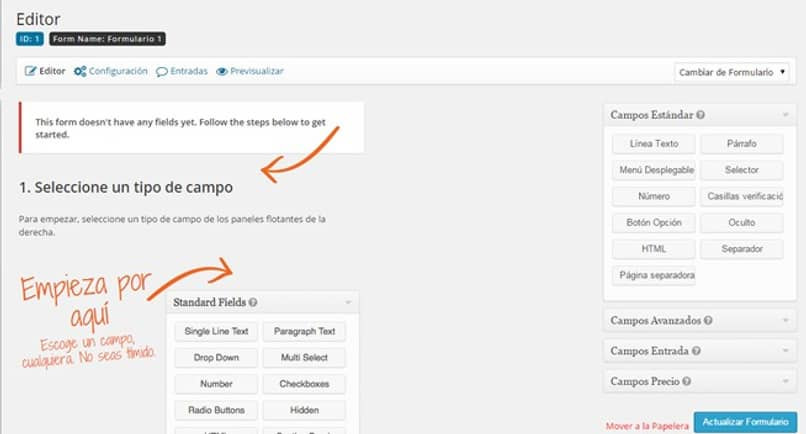
Ogólny obszar pola składa się z wierszy tekstu według elementów, gdzie dołączone zostaną dane osobowe przyszłego użytkownika. Znajduje się tam akapit, który ułatwia pisanie komentarzy lub uwag do przyszłej opinii internauty. Rozwijane menu, które daje możliwość kilku opcji wyświetlanych w segmencie formularza, zgodnie z jego projektem.
Podobnie są Pola wyboru i przycisk opcji, mające na celu przyszłe pytania dotyczące korzystania i akceptacji dostępnych warunków, ponieważ spersonalizowany formularz rejestracyjny ma strukturę. Pozostałe elementy w polach zostaną wyszczególnione przez tę samą platformę, co czyni nas zbędnymi, więc nie ma potrzeby ich uszczegóławiać, tak jak te pierwsze.
Zgodnie z projektem i strukturą, stamtąd temat niestandardowe formularze rejestracyjne, można dołączyć pola osobiste, które twórca uzna za stosowne. Musisz tylko skonfigurować niektóre z istniejących, aby były spersonalizowane. Co będzie skrótem i ułatwi proces, korzystając z wcześniej oferowanych narzędzi.
Do takich celów, używana jest konfiguracja pola. Gdzie możesz dokonać osobistych zmian, które zostaną uznane za stosowne. Gdzie opis, stopień jest programowany. Ale są też głębsze elementy, które są konfigurowane w sekcji „zaawansowane”.
Można tam rozważać bogatą arenę opcji, ale wszystkie będą bezpośrednio uwarunkowane kryteriami i potrzeby projektantaczyli kto tworzy spersonalizowany formularz rejestracyjny.
Po wykonaniu tego procesu przystępujemy do jego zapisania, w tym celu wystarczy kliknąć na przeznaczony do tego przycisk, czyli formularz aktualizacji.

